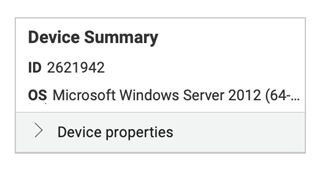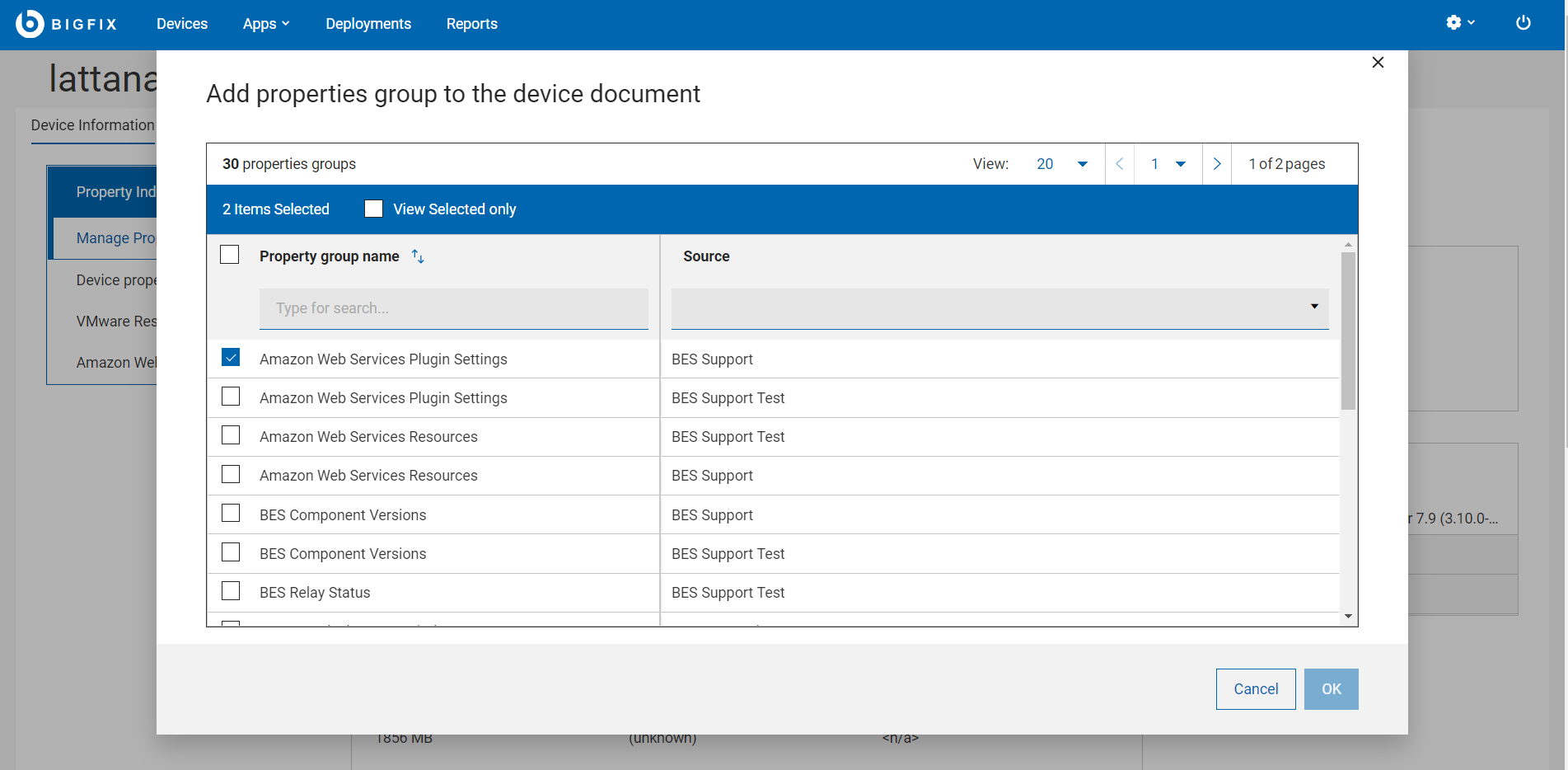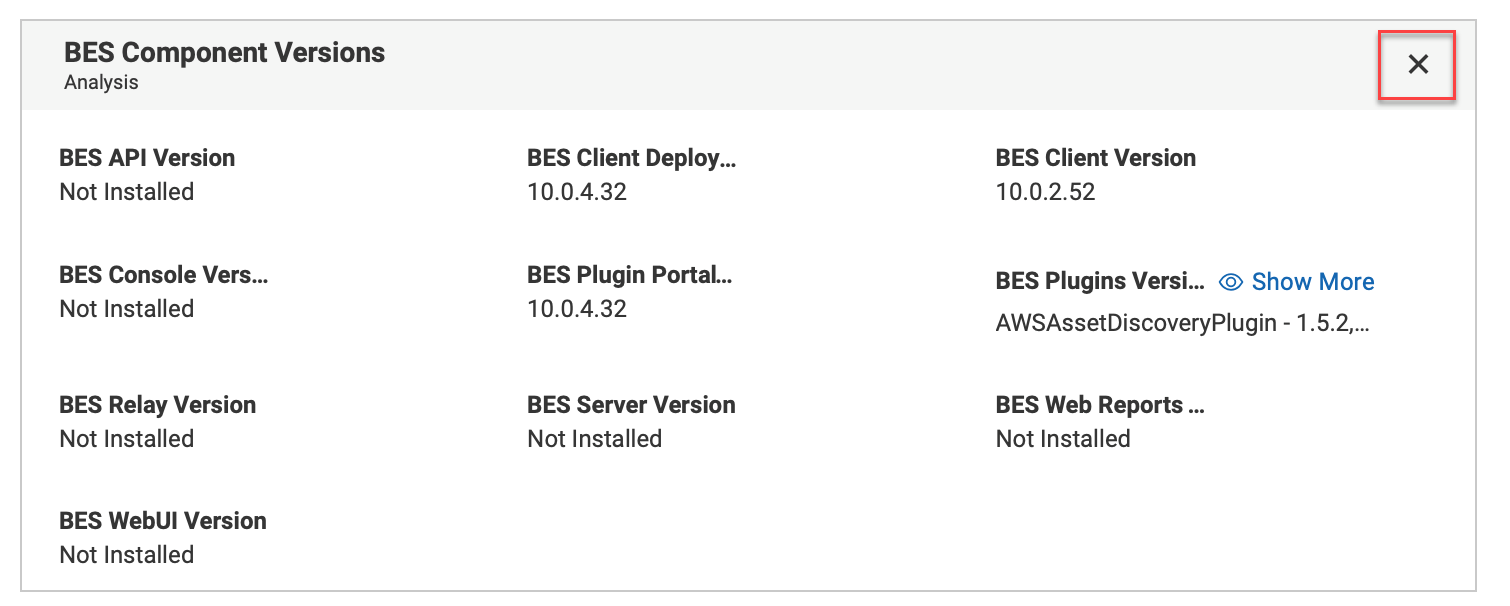デバイス文書
デバイス名をクリックすると、デバイスのプロパティー、状況、関連コンテンツ、デプロイメント状況、履歴など、そのデバイスに関連する情報が表示されます。関連付けられたビューを使用することで、デバイスの詳細を掘り下げます。
BigFix オペレーターは、デバイス文書を表示できます。デバイス文書には、さまざまなソースから収集された情報が記載されています。
以下の画像は、 「相関」デバイスのデバイス文書ページを示しています。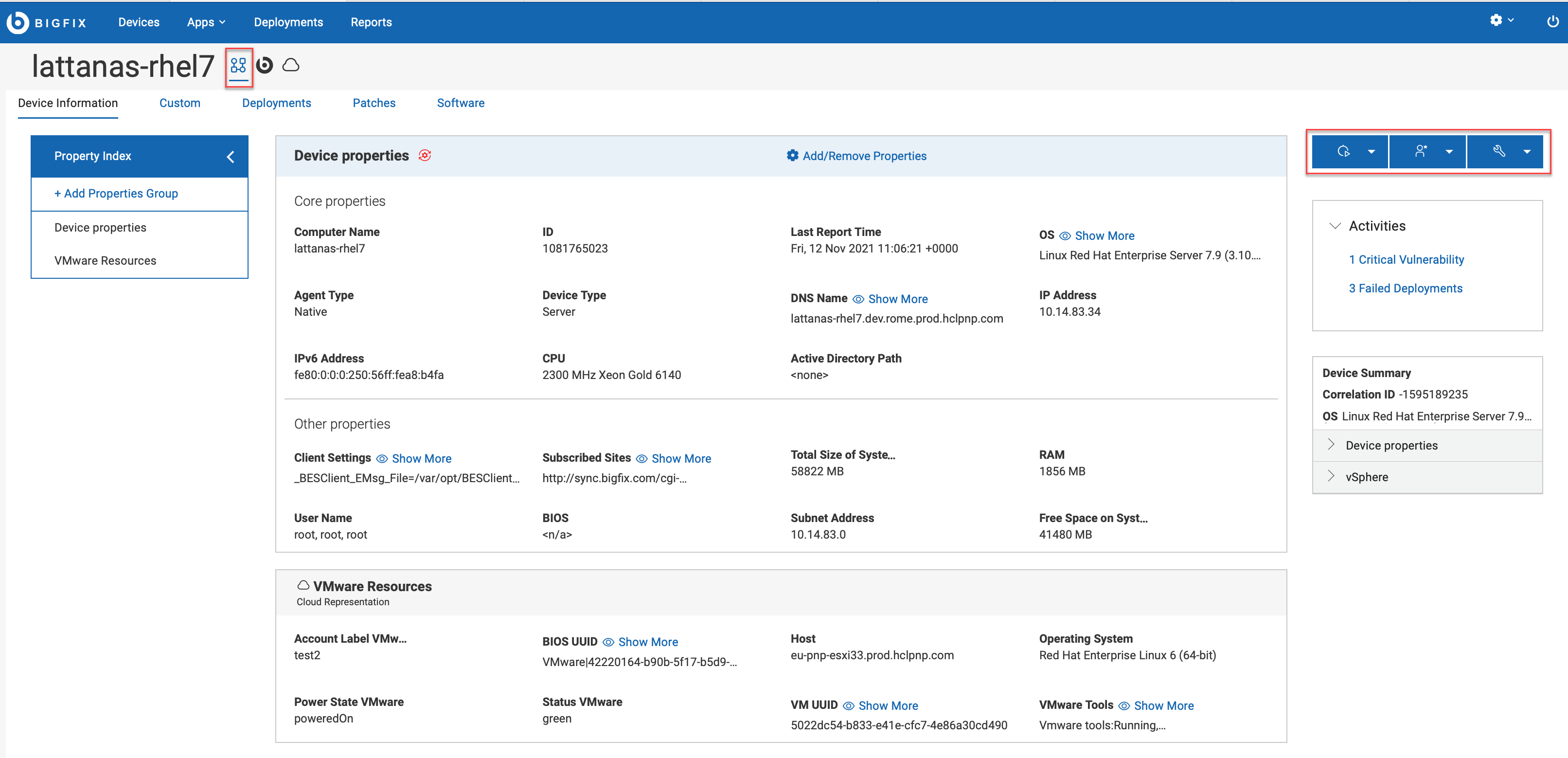
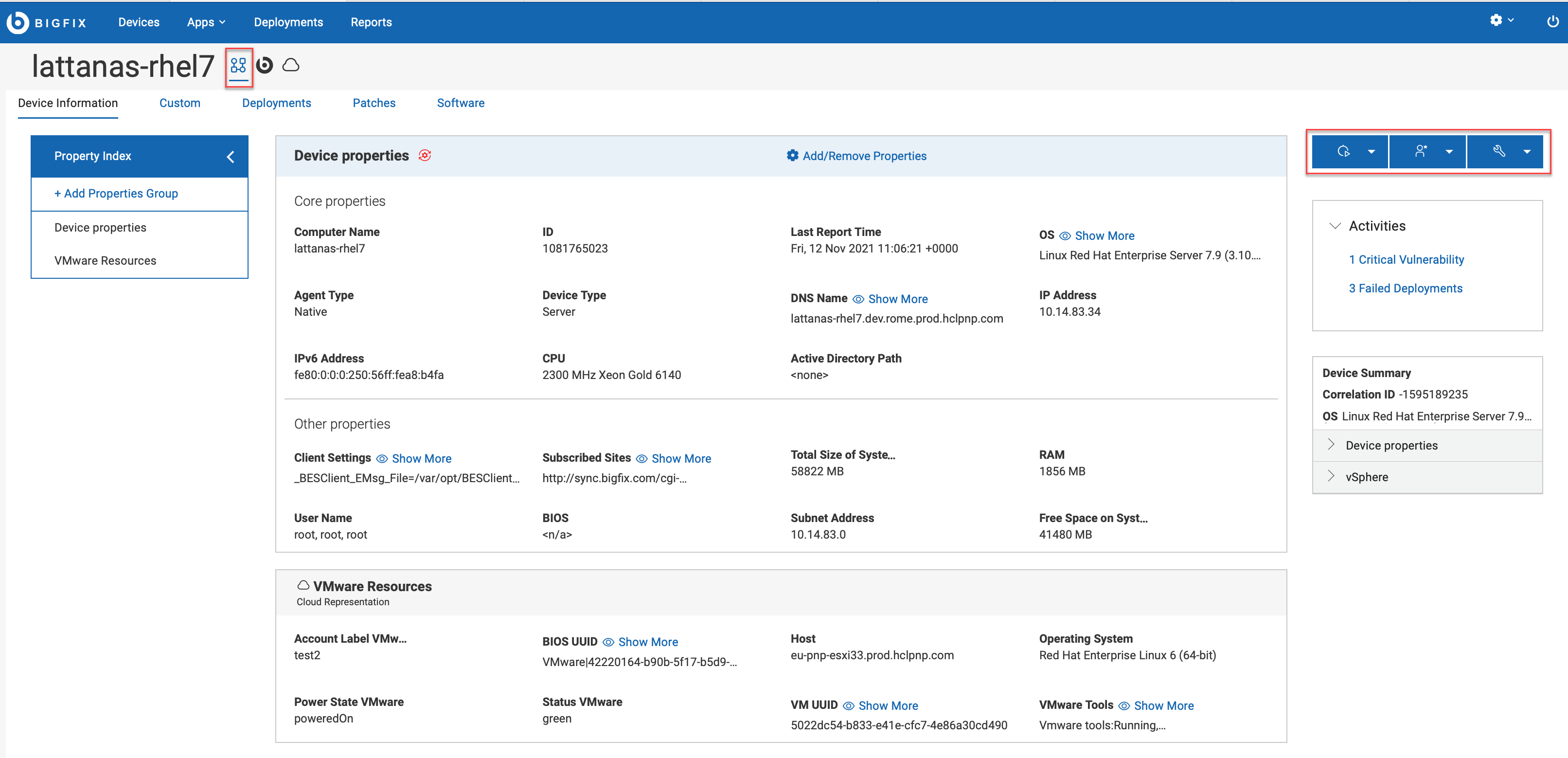
アイコンと表現
デバイス名の横にあるアイコンは、デバイスに関連するさまざまな表現を示しています。特定の表現の特定のプロパティーを表示するには、デバイス名の横にあるアイコンをクリックします。
- 相関デバイス:
 のアイコンは、デバイスが相関していることを表しています。相関デバイスの場合、以下のことが可能です。
のアイコンは、デバイスが相関していることを表しています。相関デバイスの場合、以下のことが可能です。- デバイスの一般的なプロパティを表示する。
- BigFix、Cloud、MDMなど、さまざまな表現の詳細をドリルダウンする。
- MDM デバイスとクラウド・デバイス: これらのデバイスでは、表現に関連付けられたプロパティーのデフォルト設定とともに、追加のセクションが自動的に表示されます。これらのデフォルトのセクションには関連するデバイス情報が含まれるため、削除できません。
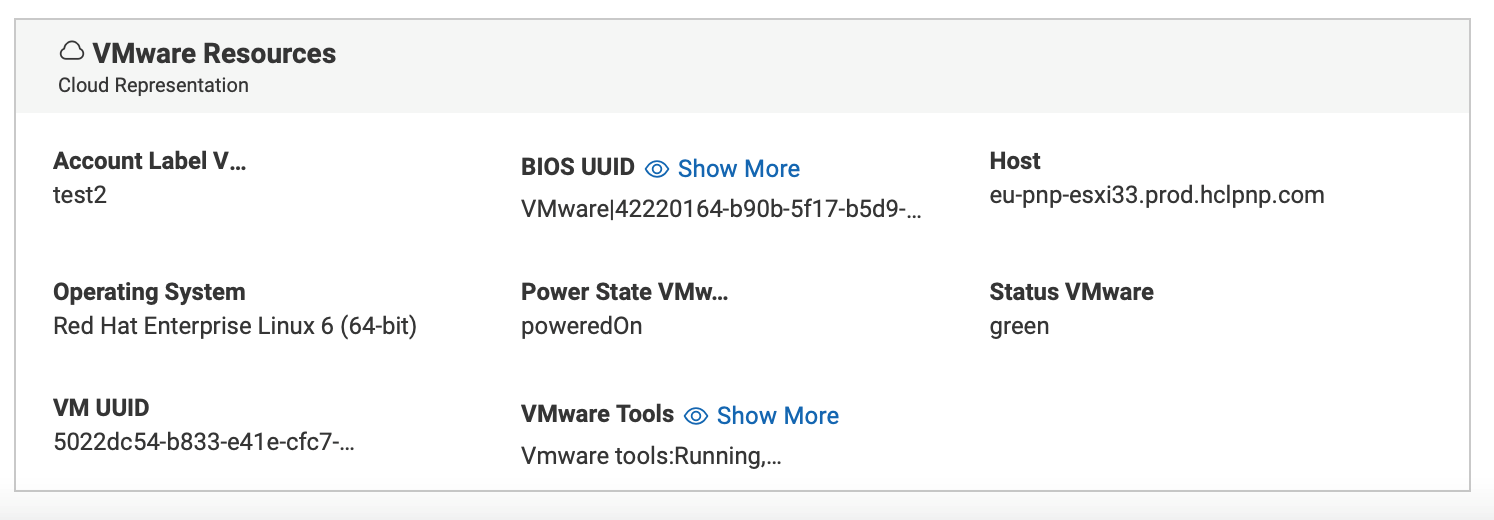
文書ビュー
デバイス文書ページのタブには、以下のようなさまざまなビューが表示されます。
- デバイス情報 - デバイスの一般的な情報が表示されます。
- カスタム - このデバイスに関連するカスタム・コンテンツが表示されます。
- デプロイメント - このデバイスのデプロイメント履歴。
- パッチ - このデバイスに関連するパッチ。注: このタブには、「パッチ・リスト」で管理されているサイトからのパッチのみが表示されます。その他のパッチは、「コンテンツ」メニューからアクセスできます。
- ソフトウェア - このデバイスに関連するソフトウェア。
重要: オペレーターの権限設定によって表示されるビューが左右されます。例えば、カスタム・コンテンツへのアクセス権限を持たないオペレーターは、「カスタム」ビューを表示できません。
デバイス文書ページのレイアウトのカスタマイズ
デフォルトのビューでは、「プロパティー・インデックス」の下にプロパティー・グループが表示され、「デバイス・プロパティー」ボックスの中に一連のプロパティーが表示されます。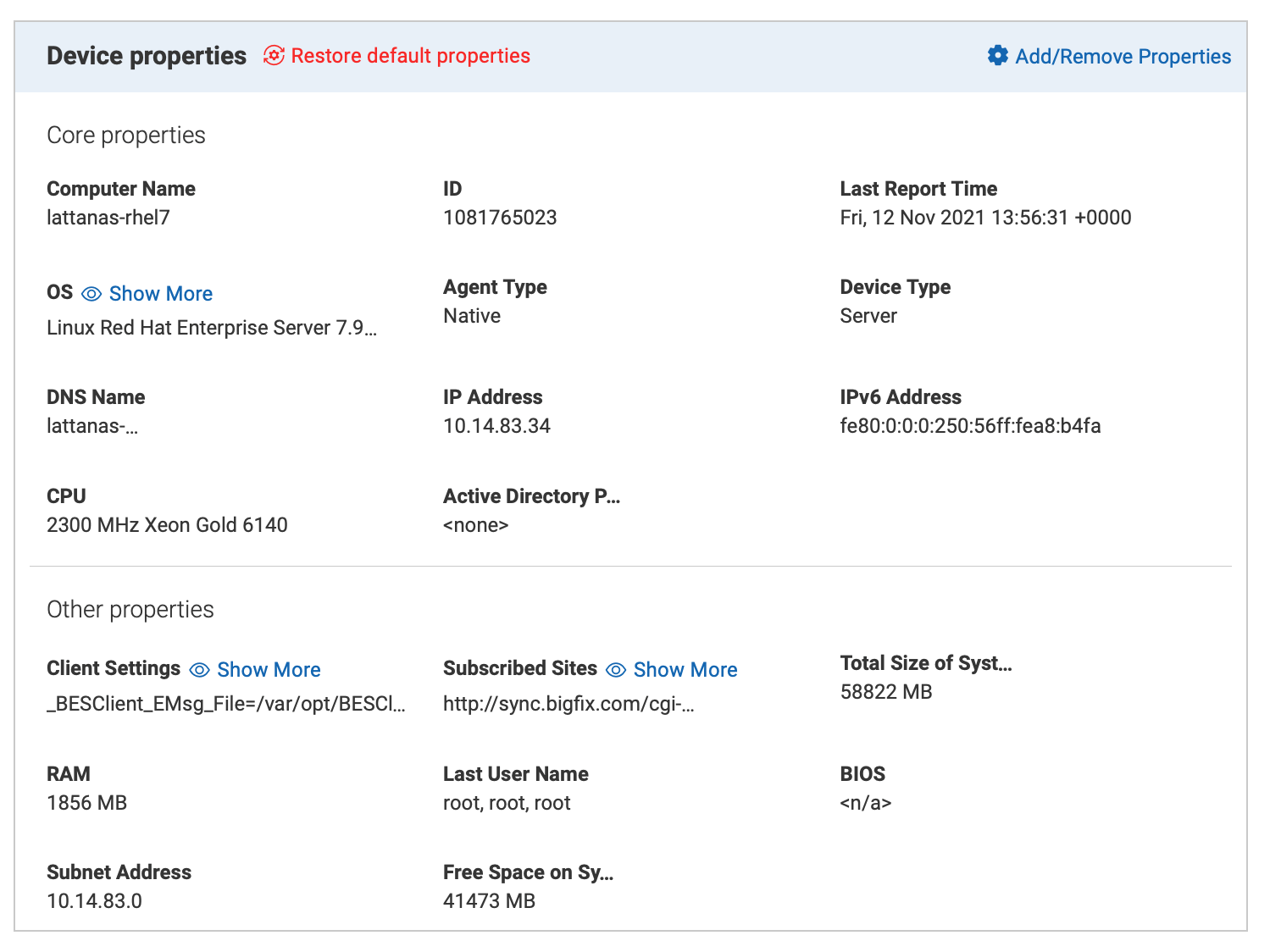
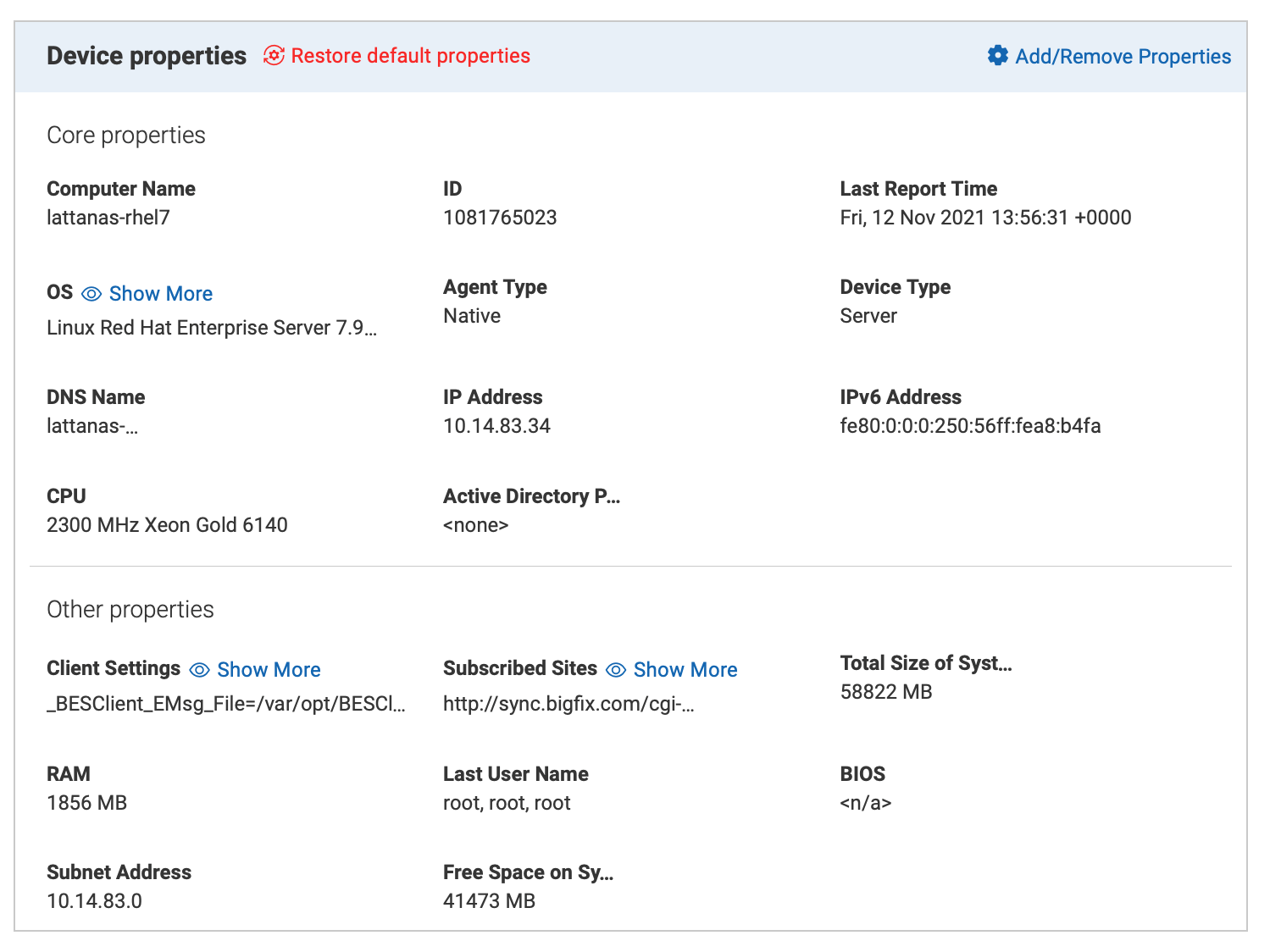
デバイス文書の相関ビューでは、「プロパティー・グループの管理」または「プロパティーの追加/削除」を使用して、プロパティー・インデックスとデバイスのプロパティーの表示をカスタマイズできます。
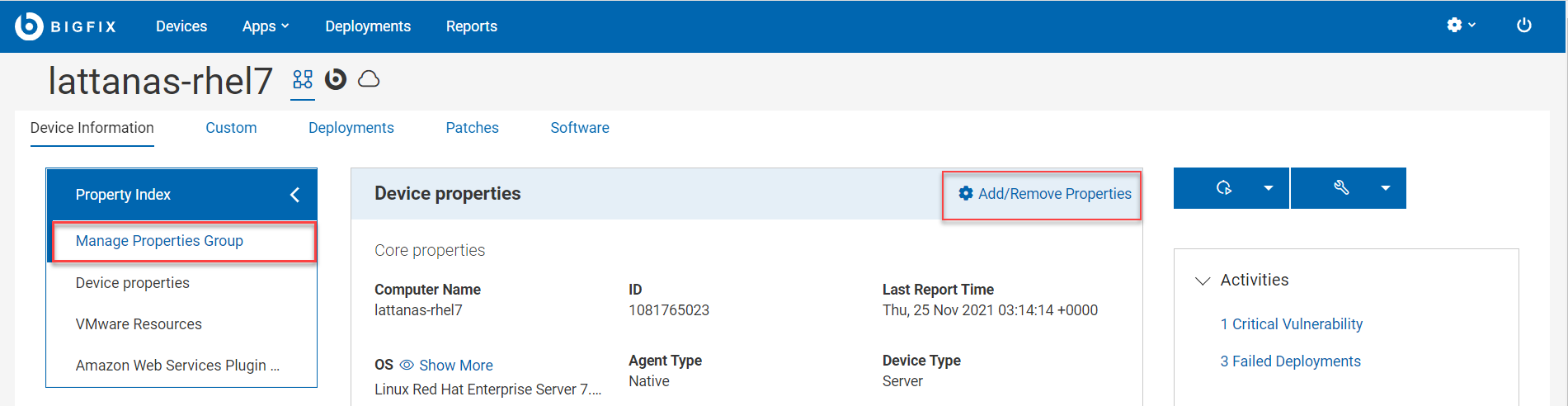
変更は、関連付けのタイプに関係なく、すべてのデバイスに適用されます。
- プロパティー・グループの管理
- このリンクをクリックすると、「プロパティー・インデックス」の下に表示されるデフォルトのプロパティー・グループを変更できます。プロパティー・グループはいくつでも追加できます。追加されたプロパティー・グループは、「プロパティー・インデックス」ボックスに追加されます。「プロパティー・インデックス」を展開または縮小して、サイド・ナビゲーションを表示できます。プロパティー・グループをクリックすると、そのプロパティー・グループに自動的にスクロールして詳細を確認できます。
- プロパティーの追加/削除
- このリンクをクリックして使用可能なプロパティーのリストを表示し、デバイスのプロパティー・ビューに追加/削除させるものを選択または選択解除します。ここから、カスタム・プロパティーを追加または削除することもできます。デフォルト表示に戻るには、「デフォルト・プロパティーを復元」をクリックします。確定すると、デフォルトのビューがリセットされます。
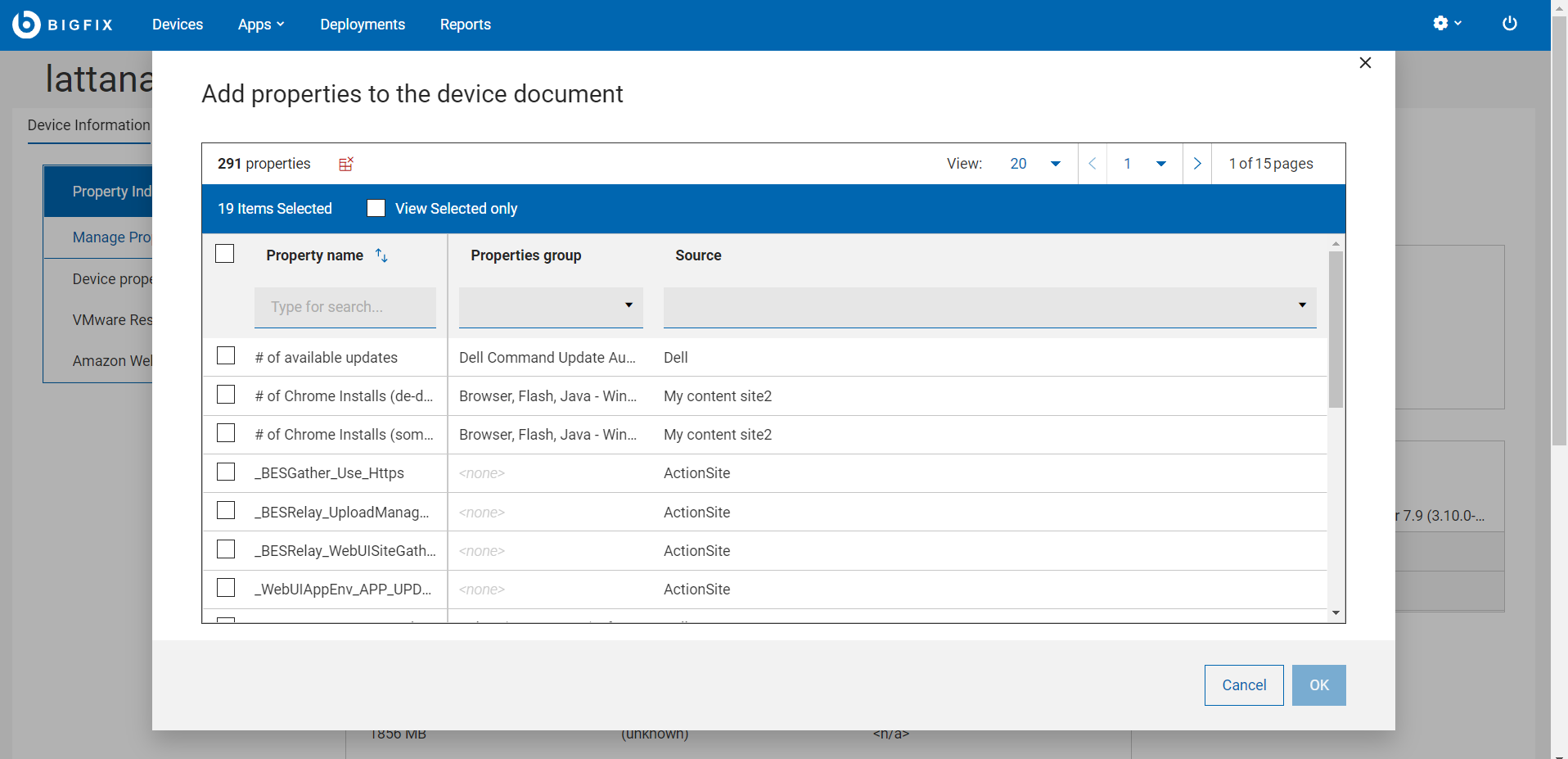
アクションのトリガー
デバイス文書ページから、デバイスに関連するアクションをトリガーできます。「アクション」ボタンをクリックすると、デバイスのタイプとユーザーの権限に基づいてオプションが表示されます。例えば、MDM をサブスクライブしていないクラウド・デバイスの場合、ドロップダウンに「MDM アクションのデプロイ」は表示されません。
- デプロイ:
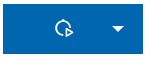 ボタンをクリックして、カスタム・コンテンツ、パッチ、プロファイル、ソフトウェア、またはMDM アクションをデプロイします。
ボタンをクリックして、カスタム・コンテンツ、パッチ、プロファイル、ソフトウェア、またはMDM アクションをデプロイします。 - 管理:
 ボタンをクリックして、エージェントの更新またはインストールを送信します。
ボタンをクリックして、エージェントの更新またはインストールを送信します。 - 構成:
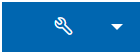 ボタンをクリックして、照会の発行、ファイルの送信、このデバイスへのメッセージ送信を行います。
ボタンをクリックして、照会の発行、ファイルの送信、このデバイスへのメッセージ送信を行います。
重要: デバイス文書ページの相関ビューからアクションをトリガーすると、相関デバイスが対象となり、相関エンジンによってアクションは適切な表現にディスパッチされます。
アクティビティー
デバイス文書ページの「アクティビティー」セクションには、デバイスに該当する重大な脆弱性と失敗したデプロイメントのリンクが表示されます。リンクをクリックすると、関連するパッチまたはデプロイメントの事前フィルター済みリストが表示されます。
- 重大な脆弱性 - 重大でこのデバイスに適用可能な事前フィルター済みの「パッチ」タブに移動します。
- 失敗したデプロイメント - デプロイメント状況によって事前フィルター済みの「デプロイメント」タブが表示されます。
デバイスの要約
デバイス文書の 「デバイスの要約」セクションには、デバイスに関係する最も関連性の高いプロパティの要約が表示されます。
- 相関デバイス
- デバイスが相関している場合は、以下の情報が表示されます
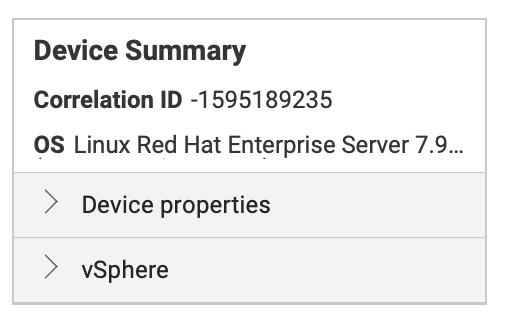
- 相関 ID
- OS
- 展開または縮小表示ができる「デバイス・プロパティー」セクションでは、以下の詳細を確認できます。
- 要約に残しておくと便利なプロパティーの固定設定
- クラウドまたは MDM セクション (特定のソース、AWS、MDM などに関連する名前が付けられている)
- 特定の表現によって報告された値が入力された、マスター表現と同じプロパティーの固定リスト
例えば、ロック・プロパティーは、マスター表現では「はい」、セカンダリー表現では「いいえ」という値を表示します。
- 非相関デバイス
-
デバイスが相関していない場合は、 「デバイスの要約」セクションに、デバイスの ID、OS、デバイスのプロパティーが表示されます。